Fügen Sie der iPhone 5 Wetter-App eine neue Stadt hinzu
Auf Ihrem iPhone 5 sind einige Apps und Dienstprogramme vorinstalliert, die laut Apple für jeden iPhone 5-Besitzer wichtig sind. Ob Sie diese Apps verwenden oder ignorieren, liegt bei Ihnen. Eine besondere Besonderheit ist jedoch die Wetter-App. Es hebt sich unter vielen anderen Apps durch das Erscheinungsbild des App-Symbols ab, und Sie werden es möglicherweise mit einer gewissen Häufigkeit öffnen. Standardmäßig sind jedoch nicht viele hilfreiche Speicherorte enthalten, und je nachdem, wie Sie das Gerät ursprünglich konfiguriert haben, ist möglicherweise nicht einmal Ihre Heimatstadt enthalten. Glücklicherweise können Sie Städte nach Belieben über die iPhone 5 Wetter-App hinzufügen und löschen.
Haben Sie schon eine Hülle für Ihr iPhone 5? Amazon hat eine große Auswahl an interessanten und erschwinglichen Hüllen, die für jeden Bedarf geeignet sind.
Hinzufügen oder Löschen einer Stadt über die iPhone 5 Wetter-App

Die Wetter-App wird einen Eintrag für Cupertino, Kalifornien, enthalten, da sich dort Apple befindet. Leider sind diese Informationen für viele Menschen nicht sehr hilfreich, sodass Sie den Cupertino-Eintrag löschen und Ihre eigenen Informationen hinzufügen können, wenn Sie dies wünschen. Wir zeigen Ihnen, wie Sie zuerst eine Stadt hinzufügen und dann eine löschen.
Schritt 1: Starten Sie die Wetter- App.
Starten Sie die iPhone 5 Wetter-App
Schritt 2: Tippen Sie auf das Info- Symbol in der unteren rechten Ecke der Wetterkachel.
Tippen Sie auf das Info-Symbol
Schritt 3: Tippen Sie auf die Schaltfläche + in der oberen linken Ecke des Bildschirms.
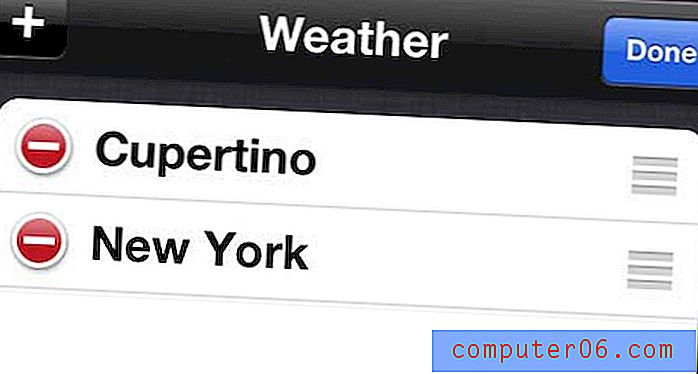
Tippen Sie auf die Schaltfläche +
Schritt 4: Geben Sie eine Stadt, ein Bundesland oder eine Postleitzahl in das Suchfeld oben auf dem Bildschirm ein und wählen Sie das Ergebnis aus, das dem Ort entspricht, für den Sie Wetterinformationen anzeigen möchten.
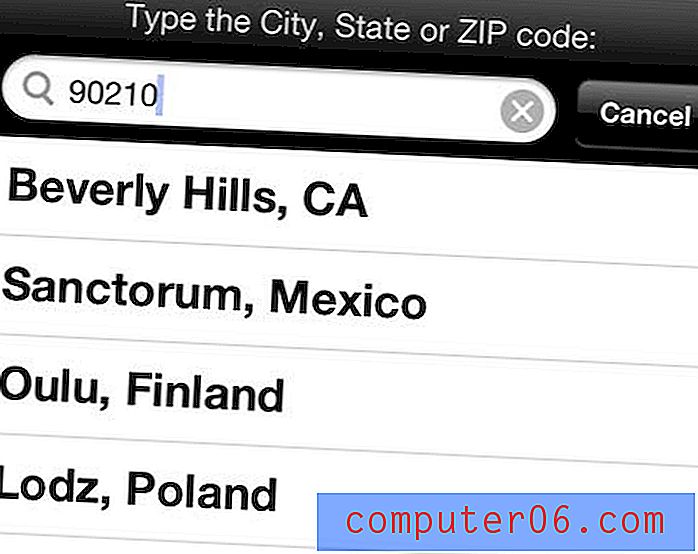
Wählen Sie den gewünschten Wetterort
Schritt 5: Tippen Sie auf die Schaltfläche Fertig in der oberen rechten Ecke des Bildschirms, um die Wetterinformationen für die Stadt anzuzeigen, die Sie gerade hinzugefügt haben.
Nun, um eine Stadt zu entfernen ...
Schritt 1: Öffnen Sie die Wetter- App.
Starten Sie die iPhone 5 Wetter-App
Schritt 2: Tippen Sie auf das Info- Symbol in der unteren rechten Ecke der Wetterkachel.
Tippen Sie auf das Info-Symbol
Schritt 3: Tippen Sie auf den roten Kreis mit dem weißen Bindestrich links neben der Stadt, die Sie aus der Wetter-App entfernen möchten.
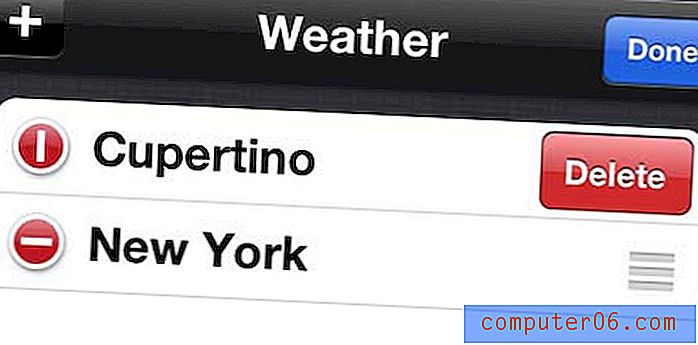
Löschen Sie die unerwünschte Stadt
Schritt 4: Tippen Sie auf die rote Schaltfläche Löschen rechts neben dem Städtenamen.
Schritt 5: Tippen Sie auf die Schaltfläche Fertig, um diesen Bildschirm zu verlassen und zur Wetteranzeige zurückzukehren.
Das iPhone 5 verfügt über einen Timer, den Sie einstellen können. Dies ist nur eines von vielen hilfreichen Dienstprogrammen, die standardmäßig auf Ihrem Telefon installiert sind und in verschiedenen Situationen hilfreich sein können.



